Como saber qual distribuição e versão do Linux você está executando

Se você estiver usando o Linux como sistema operacional de desktop, provavelmente está ciente de qual versão está sendo executada, mas se você precisa se conectar ao servidor de alguém e fazer algum trabalho? É realmente útil saber exatamente com o que você está lidando, e por sorte também é bem fácil
Como em tudo no Linux existem várias maneiras de fazer as coisas, então vamos mostrar alguns truques diferentes e você pode escolher o que você mais gosta.
Como Ver a Versão Pretty Linux
A maneira mais fácil e simples de ver o nome da distribuição Linux e o número da versão também é o que funciona em quase todos os tipos de Linux . Basta abrir um terminal e digitar o seguinte:
cat / etc / issue
Você será apresentado com uma saída semelhante à captura de tela no início deste artigo, que será algo como isto:
Ubuntu 14.04.1 LTS
Se você precisar de mais informações, você pode usar um comando diferente, embora possa não funcionar em todas as distribuições, mas definitivamente funciona nas principais. Assim como antes, abra um terminal e digite o seguinte:
cat / etc / * release
Isso lhe dará algo mais parecido com esta próxima captura de tela, e você pode ver que não apenas você tem a informação de lançamento, mas você também pode ver o codinome e até mesmo o URL. O que realmente está acontecendo aqui é que no Ubuntu há um arquivo / etc / os-release, mas em algumas outras versões pode haver algo como / etc / redhat-release ou outro nome completo. Usando o * no comando, estamos apenas enviando o conteúdo de qualquer um deles para o console.
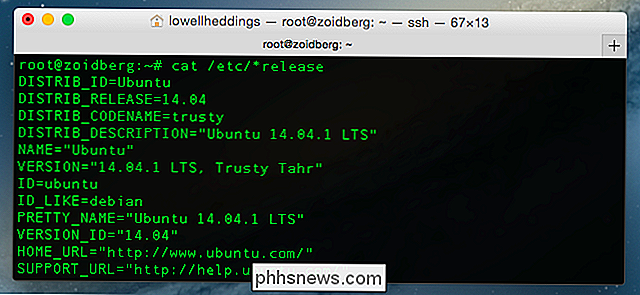
O método mais fácil ainda é o comando cat / etc / issue, mas este é um ótimo extra.
Veja a versão do kernel
A versão da distribuição que você está executando é, na verdade, uma coisa completamente diferente da versão do kernel do Linux. Você pode facilmente ver esse número de versão abrindo um terminal e digitando o seguinte:
uname -r
Isto lhe dará uma saída como a seguinte, na qual podemos ver que estamos usando o kernel 3.15.4 version.
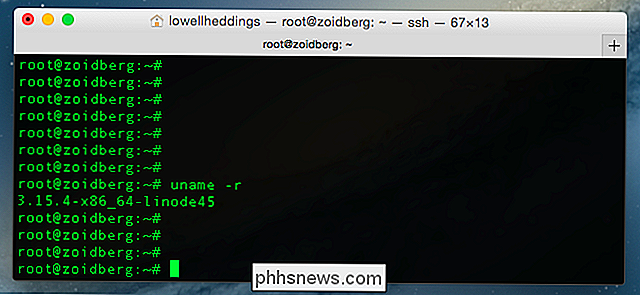
Como saber se você está usando um kernel de 64 bits
Você provavelmente já poderia dizer na última tela que estamos usando o kernel de 64 bits com o texto x86_64, mas o mais fácil é use este comando do terminal, que é o mesmo comando de antes, mas com -a para "all" em vez de -r para "release do kernel".
uname -a
Nesta imagem você pode dizer que está executando a versão x86_64 do Linux, o que significa 64 bits. Se você estava rodando o Linux de 32 bits, o que você realmente não deveria estar fazendo em um servidor, ele diria “i386” ou “i686” em vez disso.
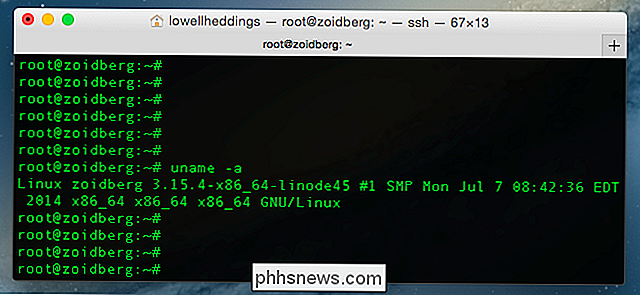
Os tipos mais obstinados provavelmente notarão que você pode usar o uname -i para mostrar se você está usando 32 bits ou 64 bits (útil em um script), mas é melhor apenas se acostumar a usar -a para mostrar tudo de uma vez.

Como mostrar a porcentagem de bateria do Android na barra de menu
Neste dia e idade de bateria fraca, é extremamente importante ficar de olho no seu uso. Infelizmente, o Android não mostra exatamente quanta bateria você tem - apenas um gráfico vago. Veja como adicionar uma porcentagem mais exata a esse ícone. Você sempre pode ver a porcentagem de sua bateria arrastando para baixo na barra de notificação duas vezes, mas isso não significa exatamente um monitoramento "imediato".

Por que demora mais para um computador responder a uma senha incorreta versus a correta?
Você já digitou a senha errada no seu computador por acidente e notou que leva alguns instantes responder em comparação com a entrada correta? Por que é que? A postagem de perguntas e respostas do SuperUser de hoje tem a resposta para a pergunta de um curioso leitor. A sessão de perguntas e respostas vem para nós, cortesia da SuperUser - uma subdivisão do Stack Exchange, um agrupamento de sites de perguntas e respostas.



